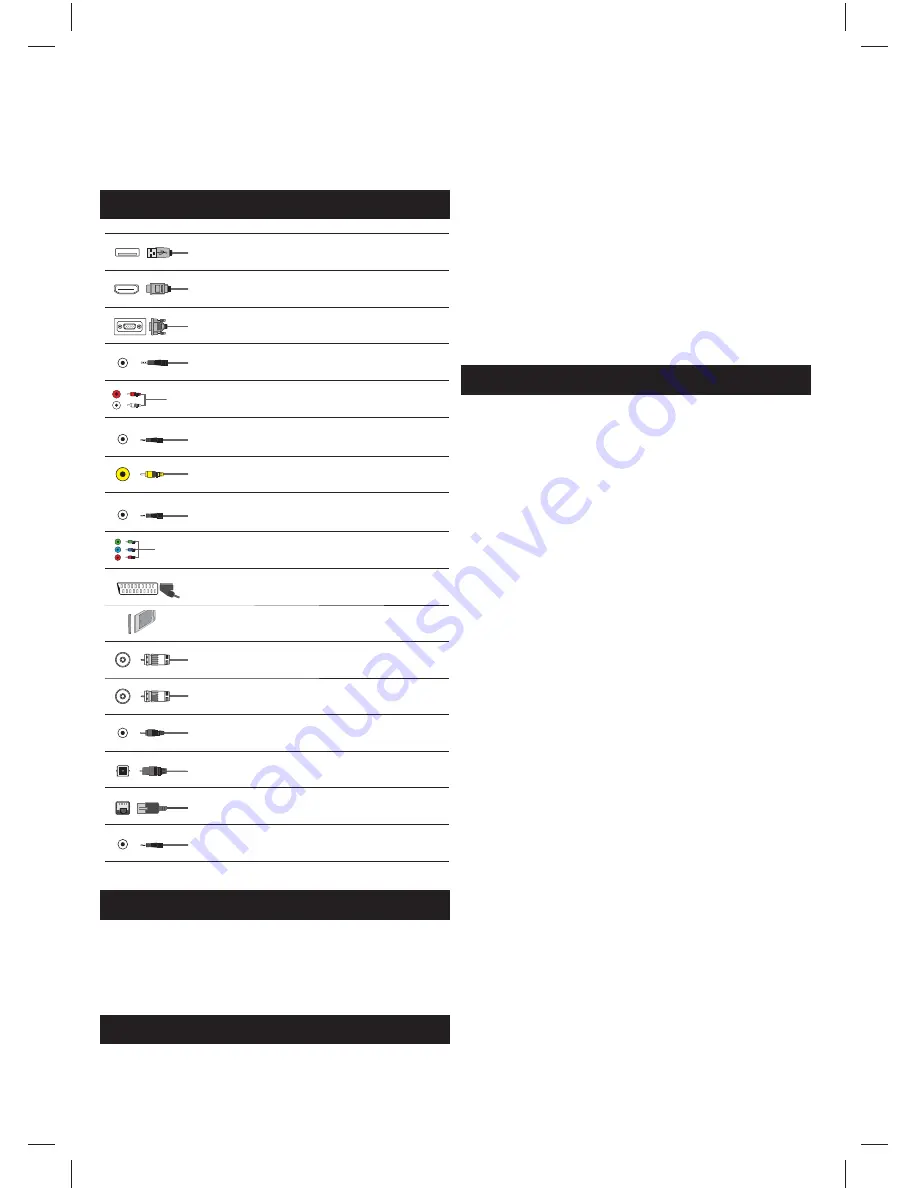
47
1.
Naciskamy [SOURCE].
2.
Przesuwamy w górę/w dół za pomocą przycisków CH+/ CH- na
odpowiednie wejście/źródło.
3.
Naciskając Vol+ zmieniamy wejście/źródło na wybrane.
Podłączenia
USB 1, 2*
Port USB
HDMI 1, 2*, 3*, 4* in
Wejście HDMI 1, 2*, 3*, 4*
VGA(PC) *
Wejście VGA-PC
VGA (PC) Audio In *
PC wejście audio 3,5 mm
L
R
WR
R/L - Video & YPbPr audio In *
Komponent audio Wejście
Mini AV *
Komponent audio Wejście
Y
Video (CVBS) *
Wejście Video
Mini YPbPr *
Mini Wejście składowych HD
R
G
B
YPbPr *
Wejście składowych HD
SCART *
Wejście SCART
CI Card IN
Zwykłe połączenie modułu wejściowego
RF In
Wejście antenowe
Sat In *
wejście anteny satelitarnej
COAX Audio Out *
Cyfrowe wyjście koncentryczne
Digital Optical Audio Out*
Cyfrowe w yjście optyczne
RJ 45
*
Sieć Ethernet
HEADPHONES
wyjście słuchawkowe 3,5 mm
* - Dla wybranych modeli
TV menu
Do menu wchodzimy naciskając przycisk [MENU] na pilocie. Do menu
wchodzimy naciskając [OK]. Jeżeli chcemy zmienić jakiekolwiek
wcześniejsze ustawienie, korzystamy z przycisków
▲
/
▼
/
◄
/
►
strzałek.
Każde ustawienie zatwierdzamy przyciskiem [OK]. Menu możemy opuścić
w każdej chwili, naciskając przycisk [EXIT].
Menu kanałów
Automatyczne wyszukiwnie
- Umożliwia Wam dostrojenie
wszystkich cyfrowych kanałów telewizyjnych, cyfrowych
stacji radiowych i kanałów analogowych.
Ręczne wyszukiwnie analogowe
- Umożliwia Wam
ręczne dostrojenie Waszego sygnału analogowego
Ręczne wyszukiwnie DVB–T
- Umożliwia Wam ręczne
dostrojenie Waszego sygnału cyfrowego
Edycja programów
- Umożliwia Wam kasowanie,
przeskakiwanie i dodawanie ulubionych kanałów
Lista
- Wyświetla Wasze uwagi do programu.
Informacje o sygnale
- Informacje o wytrzymałości sygnału.
Informacja CI
- Usługa oglądania płatnych programów
wymaga, aby do TV była wprowadzona karta „smartcard“.
Jeżeli przystępujecie do usługi płatnych programów, to
udostępniający dostarczy Wam “CAM” i “smartcard”. CAM
wkładamy do złącza COMMON INTERFACE PORT (CI Card In).
Instalator Dish *
- to menu jest dostępne tylko przy wyborze DVB-S2. W
ustawieniach można wybrać rodzaj satelity, transponder, typ LNB itp.
* - tylko dla modeli z DVB-S odbiornikiem
Menu obrazu
Ustawienia obrazu
- możemy wybierać pomiędzy
następującymi, dokonanymi wcześniej ustawieniami
–
Standardowy
- Wybrane wcześniej ustawienie
–
Dynamiczny
- Ustawienie zalecane przy
szybko zmieniającym się obrazie
–
Łagodny
- Ustawienie daje łagodniejsze kolory i mniejszą jasność
–
Personalny
- Umożliwia Wam ręczną zmianę wszystkich ustawień
–
Ecohome
- Zużywa 15% mniej energii.
Kontrast
- Ustawia równowagę między czernią a bielą
Jasność
- Zwiększenie albo zmniejszenie jasności obrazu
Kolor
- Zwiększenie intensywności barw od czerni do bieli
Odcień
- Umożliwia Wam podkreślanie albo osłabianie odcieni obrazu
Ostrość
- Zwiększenie albo zmniejszenie ostrości obrazu
Temperatura koloru
- wybieramy z następujących,
dokonanych wcześniej ustawień
–
Normalna
- Wybrane wcześniej ustawienie
–
Ciepła
- Podkreślony czerwony kolor w obrazie
–
Zimna
- Podkreślony niebieski kolor w obrazie
Redukcja szumu
-wybieramy z następujących,
dokonanych wcześniej ustawień
–
Wył
- Wyłączenie zmniejszania szumów
–
Niski
- Minimalne ustawienie systemu
–
Średni
- Średnie ustawienie systemu
–
Wysoki
- Maksymalne ustawienie systemu
–
Standartowy
- Ustawienie wstępne
3D konfi guracja *
W celu uzyskania najlepszego efektu 3D, należy oglądać transmisję
pod kątem nie większym niż 10 stopni od osi ekranu.
Typ 3D
- Niekiedy podczas połączenia 3D obraz może być
niewłaściwie wyświetlony, w tym przypadku należy z poniżej
tabeli wybrać odpowiednie ustawienia. Ustawienia można
również zmieniać naciskając przycisk 3D na pilocie.
–
Wyłącz
- Wyłącz 3D
–
Jeden koło drugi. 3D Format
- 3D Format” jest zazwyczaj używany
przez nadawców w transmisji 3D, zasada działania polega na dzieleniu
rozdzielczości obrazu w pionie na pół i jego przechowywaniu dla
prawego i lewego oka.Technologia pozwala na efektywne wyświetlanie
obrazu w rozdzielczości 960x1080 dla każdego oka umożliwiając
nadawcom transmisję treści 3D w niższej przepustowości w
porównaniu z dyskiem Blu-ray. Typowe obsługiwane rozdzielczości
telewizji 3D są ograniczone do 720p i 1080i. Użytkownicy mogą ręcznie
wybrać właściwy format 3D aby wyświetlać materiał 3D na telewizorze.
–
Góra dół 3D Format
- 3D Format “ jest alternatywą dla transmisji
3D która jest bardzo podobna do transmisji typu” jeden obok
drugiego” z tym wyjątkiem że rozdzielczość obrazu jest dzielona
w poziomie a nie w pionie. Główna dostępna rozdzielczość to














































